
Wussten Sie, dass Sie andere Konsolen und Peripheriegeräte an den „HDMI In“-Anschluss auf der Rückseite Ihrer Xbox One, Xbox One S oder Xbox One X anschließen können?
Angesichts der Tatsache, dass HDMI heute der De-facto-Standard für die meisten Konsolen und andere audiovisuelle Geräte ist, ist es überraschend, wie viele Fernseher immer noch nur mit zwei oder drei HDMI-Anschlüssen ausgestattet sind. Eine Möglichkeit, zusätzliche HDMI-Anschlüsse zu erhalten, ist der Kauf eines HDMI-Umschalters.
UPDATE:Die OneGuide-App ist nicht mehr im App Store, aber Sie sollten über „Meine Spiele und Apps“ darauf zugreifen können.
Aber wenn Sie eine Xbox One-Konsole besitzen, können Sie ein beliebiges HDMI-Gerät an Ihre Konsole anschließen, ohne zusätzliches Geld für einen Umschalter ausgeben zu müssen.
So gehen Sie vor:
- Schalten Sie Ihre Xbox One aus und drehen Sie sie um. Wenn Sie auf die Rückseite schauen, sehen Sie einen HDMI-Anschluss mit der Bezeichnung „HDMI In“.
- Besorgen Sie sich das Gerät, das Sie verwenden möchten, egal ob es sich um eine Konsole, einen Blu-Ray-Player oder was auch immer handelt.
- Besorgen Sie sich ein HDMI-Kabel und stecken Sie ein Ende in die HDMI-Ausgangsbuchse am Gerät.
- Stecken Sie das andere Ende des Kabels in den HDMI-Eingang Ihrer Xbox One.
- Gehen Sie auf Ihrer Xbox One zu „Meine Spiele &Apps“ und dann zum Abschnitt „Apps“. Sie sollten eine App namens „OneGuide“ installiert haben, die durch drei unterbrochene Linien dargestellt wird.
- Schalten Sie das andere Gerät ein und starten Sie dann OneGuide auf Ihrer Xbox One.
- Folgen Sie den Anweisungen. Sie müssen OneGuide nur einmal einrichten.
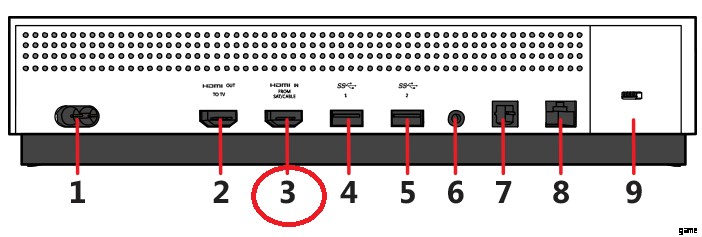
Sie sollten jetzt die Ausgabe Ihrer anderen Konsole oder Ihres anderen Geräts auf der Xbox One sehen. Jetzt sind Sie eingerichtet, in Zukunft müssen Sie nur noch Folgendes tun:
- Schalten Sie die Xbox One ein.
- Schalten Sie das andere Gerät ein.
- Starten Sie OneGuide auf der Xbox One.
Sie müssen Ihre Xbox One eingeschaltet haben, um die Ausgabe des anderen Geräts zu empfangen, nicht nur im Energiesparmodus.
Eine Warnung:Die Verwendung der „HDMI In“-Buchse führt zu der geringsten Controller-Verzögerung. Es ist in den meisten Spielen nicht wahrnehmbar, aber es gibt Titel wie Guitar Hero, die Sie für präzises Timing belohnen, wo es zu einem Problem wird. Wir haben das Fitnessboxen gefunden auf dem Nintendo Switch, als es durch die Xbox One geleitet wurde, gab uns schlechtere Noten, weil unser Timing falsch war.
Abgesehen von diesem kleinen Problem, wenn Sie wenig HDMI-Buchsen haben, ist dies eine praktische Funktion. Viel Spaß beim Pass-Through-Gaming!
